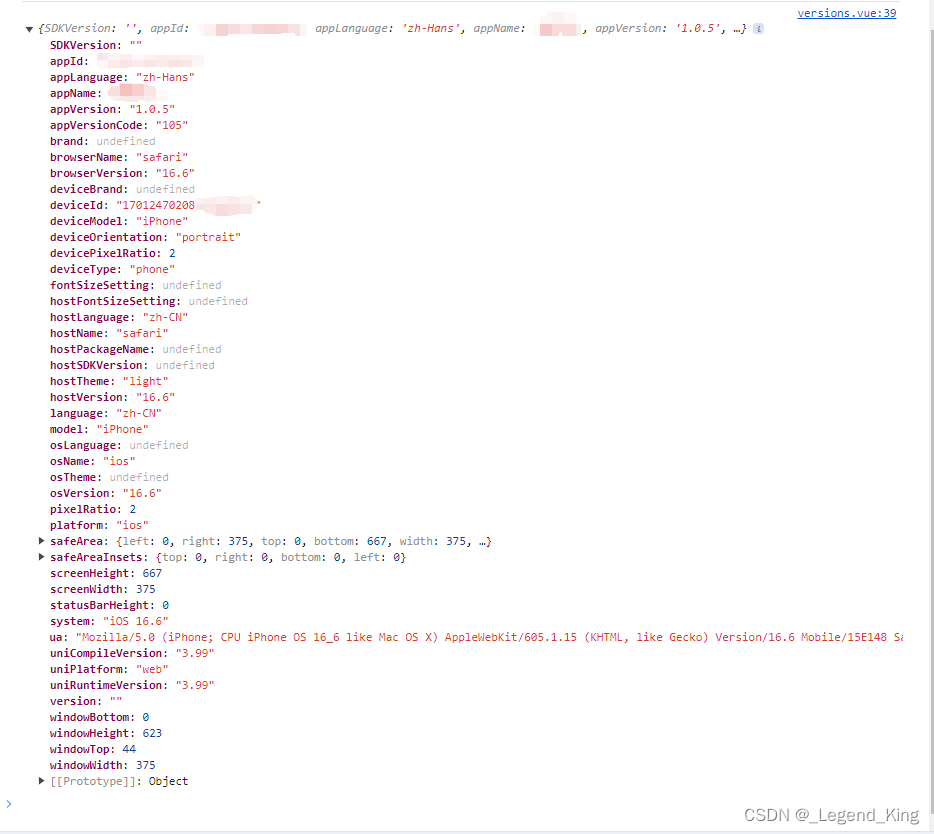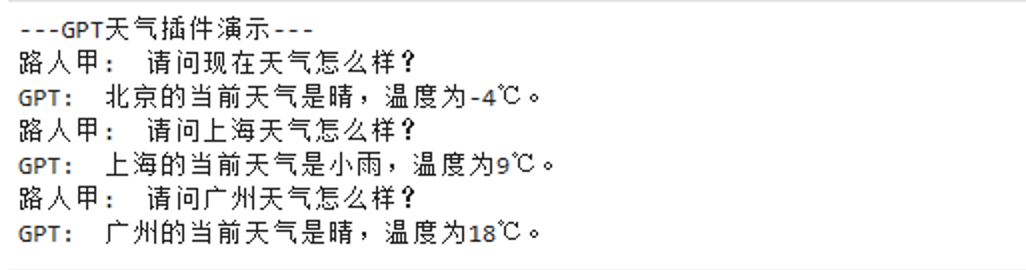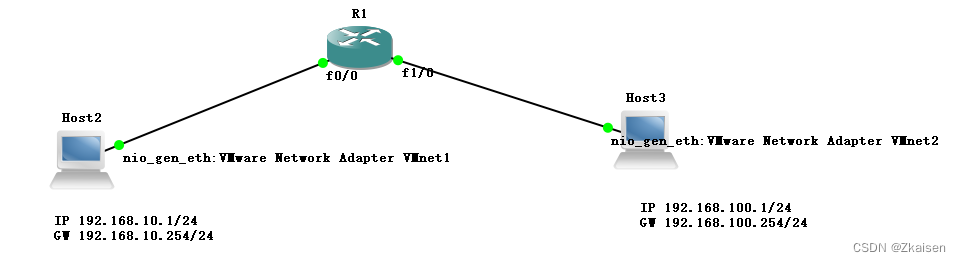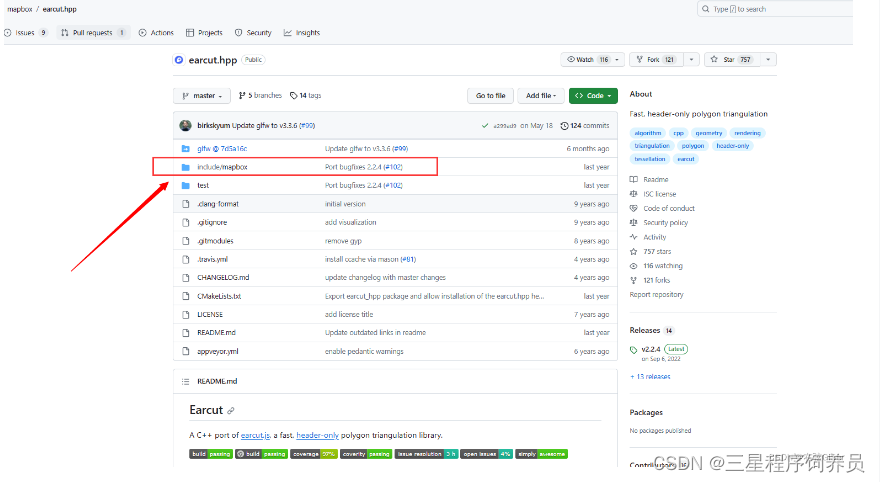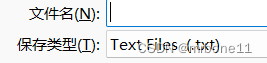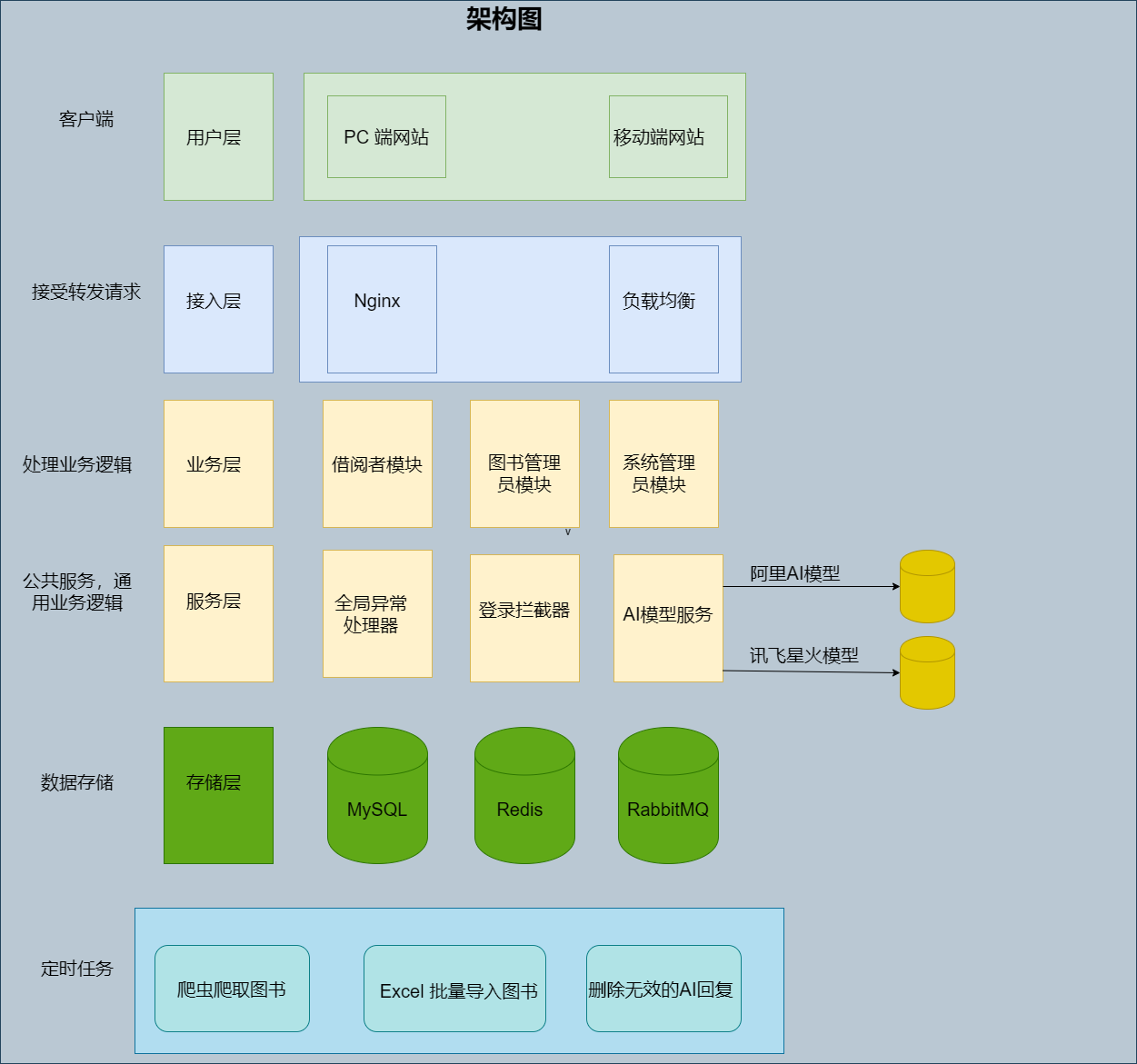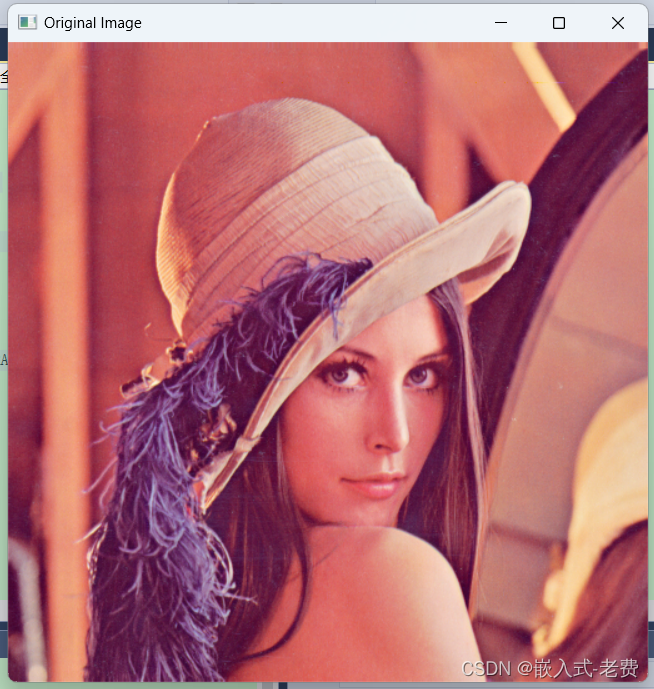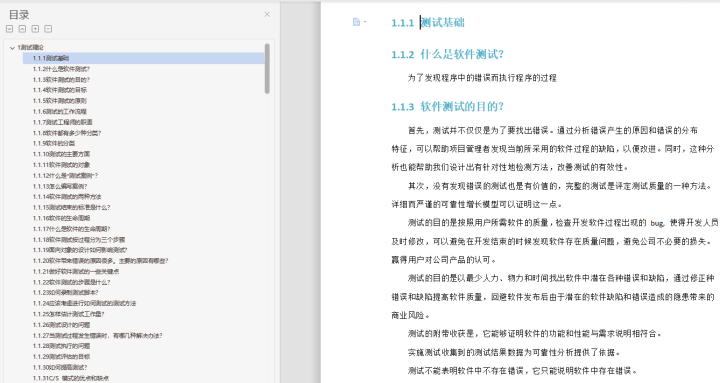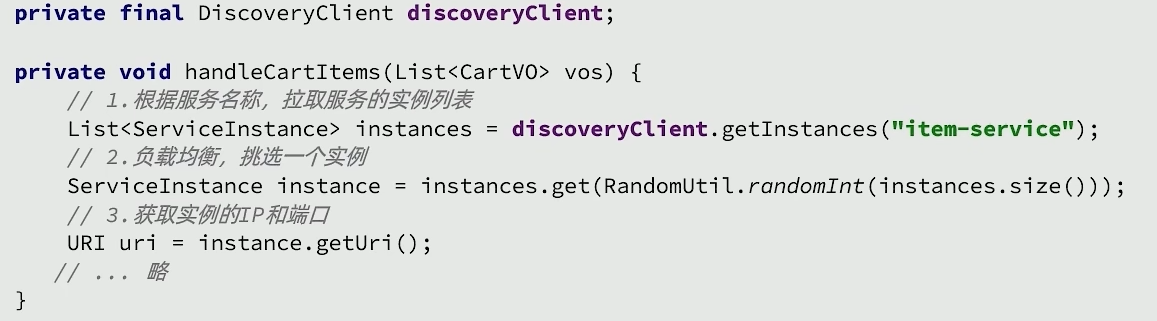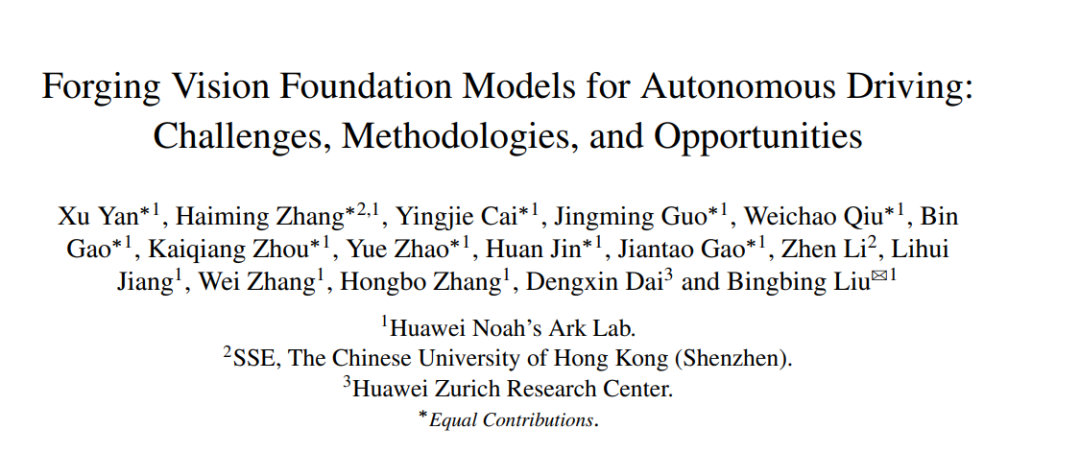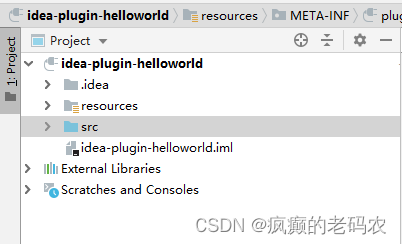一、前言
移动应用中经常需要获取设备的位置信息,因此在鸿蒙应用开发学习中,如何获取手机的位置信息是必修课。之前我想偷懒从别人那里复制黏贴代码,于是在百度上搜了一下,可能是我输入的关键字不对,结果没有找到想要的资料。于是我只能到官网上学习相关的开发文档(位置服务开发指南),自己摸索着做了,经过一番的学习,并在真机上测试,实现了获取手机位置信息的功能。特记之,已备忘。
二、实现方法
1. 首先在module.json5(位于entry/src/main文件夹下)文件中添加应用权限。

"requestPermissions": [
{
"name": "ohos.permission.APPROXIMATELY_LOCATION"
},
{
"name": "ohos.permission.LOCATION"
}
]2、在pages文件夹下通过“新建-page”创建一个ets文件,在文件中设置一个获取位置的按钮和用于显示位置信息的文本组件(具体代码见最后)
3、在这个ets文件导入 @ohos.geoLocationManager
import geoLocationManager from '@ohos.geoLocationManager'4、实例化LocationRequest对象,用于告知系统该向应用提供何种类型的位置服务,以及位置结果上报的频率。我看了开发文档后,选择了方式二中的代码。
let requestInfo = {
'priority': geoLocationManager.LocationRequestPriority.ACCURACY,
'timeInterval': 0,
'distanceInterval': 0,
'maxAccuracy': 0
};5、创建一个函数,这个函数通过点击界面中获取位置按钮来执行。函数实现以下功能:
(1)实例化Callback对象,用于向系统提供位置上报的途径。
(2)启动定位。
(3)获取系统缓存的最近一次历史定位结果。
(4)结束定位。
注:函数中的几个this开头的变量在主程序中以@state方法修饰,用于在文本控件中显示获取到的位置信息。
getLocation() {
let locationChange = (location) => {
console.log('locationChanger: data: ' + JSON.stringify(location));
};
geoLocationManager.on('locationChange', requestInfo, locationChange);
try {
let location = geoLocationManager.getLastLocation();
this.mLatitude = location.latitude.toString();
this.mLongitude = location.longitude.toString();
this.mAltitude = location.altitude.toString();
this.mAccuracy = location.accuracy.toString();
this.mSpeed = location.speed.toString();
this.mTimeStamp = location.timeStamp.toString();
this.mDirection = location.direction.toString();
console.log("testTag", "获取到的位置信息:")
console.log("testTag", "纬度latitude " + this.mLatitude)
console.log("testTag", "经度longitude " + this.mLongitude)
console.log("testTag", "海拔(米)altitude " + this.mAltitude)
console.log("testTag", "精度(米)accuracy " + this.mAccuracy)
console.log("testTag", "速度(米/秒)speed " + this.mSpeed)
console.log("testTag", "时间戳timeStamp " + this.mTimeStamp)
console.log("testTag", "方向direction " + this.mDirection)
} catch (err) {
console.error("errCode:" + err.code + ",errMessage:" + err.message);
}
geoLocationManager.off('locationChange', locationChange);
}6、真机调试,安装了APP后,需要进入手机的“设置-应用和服务-应用管理”,找到安装的APP,手动将位置信息权限打开。(因为我还没有找到,自动开启权限的方式,只能手动开启)。
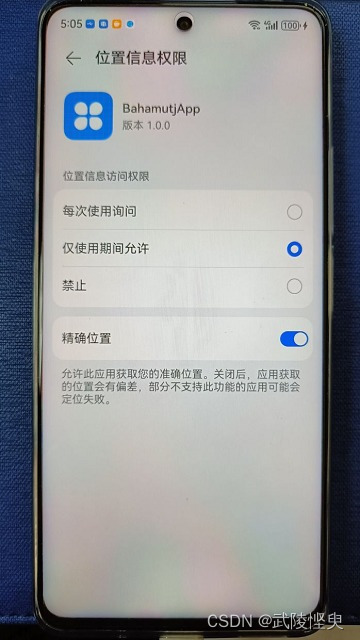
7、运行APP,进入手机定位页面,点击“获取位置”按钮,界面显示出了获取到的相关信息。
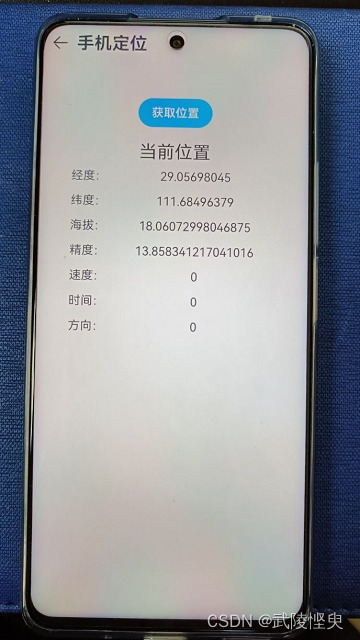
三、源代码
最后上我写的ets文件源代码。
import geoLocationManager from '@ohos.geoLocationManager'
let requestInfo = {
'priority': geoLocationManager.LocationRequestPriority.ACCURACY,
'timeInterval': 0,
'distanceInterval': 0,
'maxAccuracy': 0
};
@Entry
@Component
struct LocationPage {
@State mLatitude: string = '' // 经度
@State mLongitude: string = '' // 纬度
@State mAltitude: string = '' // 海拔(米)
@State mAccuracy: string = '' // 精度(米)
@State mSpeed: string = '' //速度(米/秒)
@State mTimeStamp: string = '' // 时间戳
@State mDirection: string = '' // 方向
build() {
Column() {
Button("获取位置")
.width(100)
.backgroundColor($r('app.color.button_bgColor_lightBlue'))
.margin({ top: 50, bottom: 20 })
.onClick(() => {
this.getLocation()
})
Text('当前位置')
.fontSize(24)
Grid() {
GridItem() {
Text('经度:')
}
GridItem() {
Text(this.mLatitude)
}
GridItem() {
Text('纬度:')
}
GridItem() {
Text(this.mLongitude)
}
GridItem() {
Text('海拔:')
}
GridItem() {
Text(this.mAltitude)
}
GridItem() {
Text('精度:')
}
GridItem() {
Text(this.mAccuracy)
}
GridItem() {
Text('速度:')
}
GridItem() {
Text(this.mSpeed)
}
GridItem() {
Text('时间:')
}
GridItem() {
Text(this.mSpeed)
}
GridItem() {
Text('方向:')
}
GridItem() {
Text(this.mDirection)
}
}
.columnsTemplate('1fr 4fr')
.rowsGap(15)
.padding(10)
.width('90%')
}
.width('100%')
.backgroundColor('#EAEAEA')
.padding(10)
}
// 获取手机当前位置
getLocation() {
let locationChange = (location) => {
console.log('locationChanger: data: ' + JSON.stringify(location));
};
geoLocationManager.on('locationChange', requestInfo, locationChange);
try {
let location = geoLocationManager.getLastLocation();
this.mLatitude = location.latitude.toString();
this.mLongitude = location.longitude.toString();
this.mAltitude = location.altitude.toString();
this.mAccuracy = location.accuracy.toString();
this.mSpeed = location.speed.toString();
this.mTimeStamp = location.timeStamp.toString();
this.mDirection = location.direction.toString();
console.log("testTag", "获取到的位置信息:")
console.log("testTag", "纬度latitude " + this.mLatitude)
console.log("testTag", "经度longitude " + this.mLongitude)
console.log("testTag", "海拔(米)altitude " + this.mAltitude)
console.log("testTag", "精度(米)accuracy " + this.mAccuracy)
console.log("testTag", "速度(米/秒)speed " + this.mSpeed)
console.log("testTag", "时间戳timeStamp " + this.mTimeStamp)
console.log("testTag", "方向direction " + this.mDirection)
} catch (err) {
console.error("errCode:" + err.code + ",errMessage:" + err.message);
}
geoLocationManager.off('locationChange', locationChange);
}
}